如何用PS制作玫瑰花.docx
《如何用PS制作玫瑰花.docx》由会员分享,可在线阅读,更多相关《如何用PS制作玫瑰花.docx(10页珍藏版)》请在冰豆网上搜索。
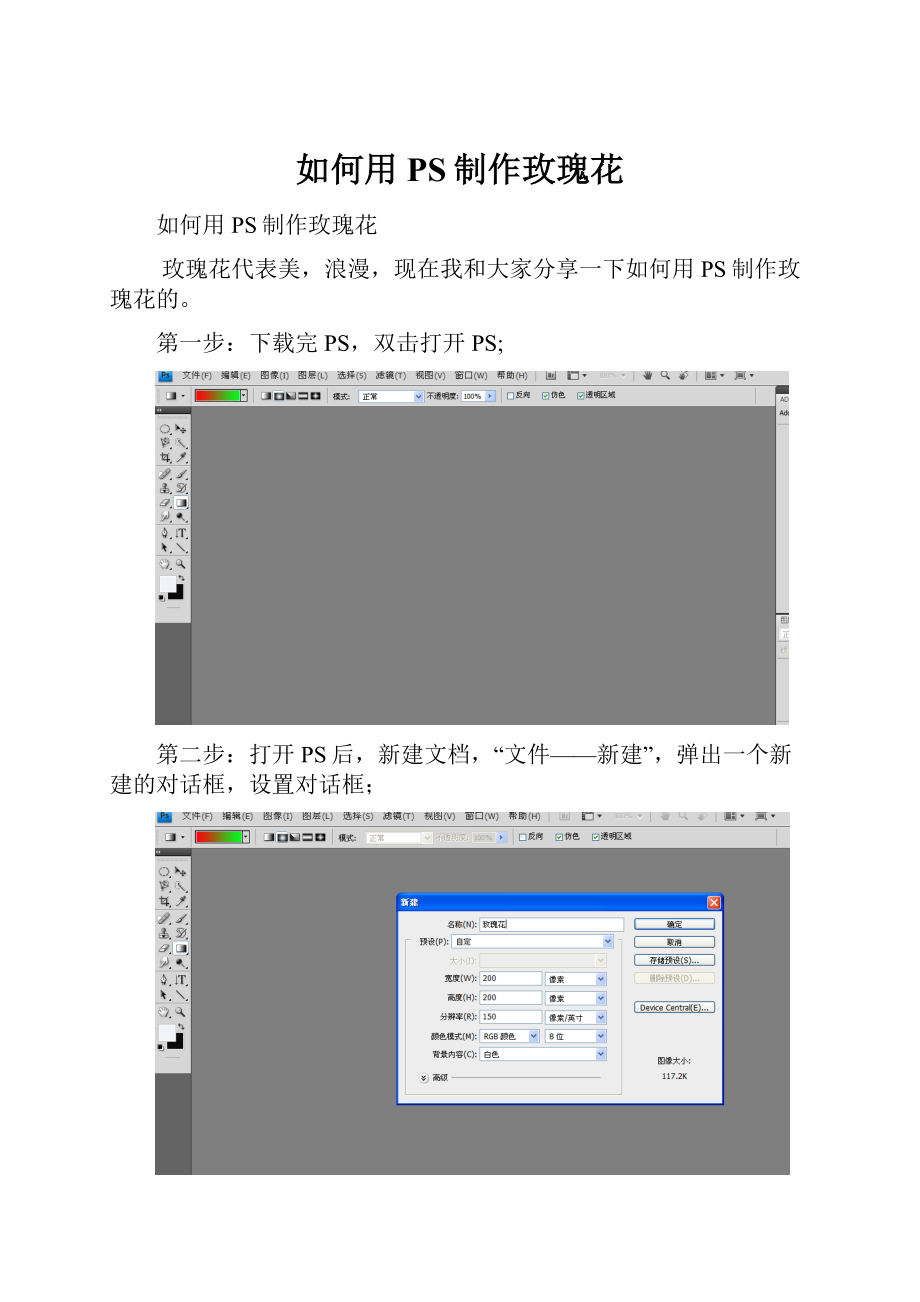
如何用PS制作玫瑰花
如何用PS制作玫瑰花
玫瑰花代表美,浪漫,现在我和大家分享一下如何用PS制作玫瑰花的。
第一步:
下载完PS,双击打开PS;
第二步:
打开PS后,新建文档,“文件——新建”,弹出一个新建的对话框,设置对话框;
第三步:
设置完成新建的对话框,点击确定,建立画布;
第四步:
画布建立完成之后,前景色设为红色,背景色设为白色;
第五步:
设置完前景色和背景色之后,点击渐变工具,弹出渐变编辑器的对话框,设置对话框;
第六步:
设置完渐变的对话框,点击确定,并对图层使用径向渐变;
第七步:
制作完渐变的效果之后,在导航栏中找到“滤镜”,滤镜——像素化——晶格化;
第八步:
点击晶格化,弹出一个晶格化的对话框,设置对话框;
第九步:
设置完晶格化的对话框,点击确定;
第十步:
晶格化的效果制作完成以后,在导航栏中找到“滤镜”,滤镜——扭曲——水波;
第十一步:
点击水波,弹出一个水波的对话框,设置对话框;
第十二步:
设置完水波的对话框,点击确定;
第十三步:
水波效果完成以后,删除多余的部分;
第十四步:
删除多余的部分之后,打开找好的枝叶图片;
第十五步:
打开图片之后,把刚才制作的玫瑰花拖到新的图片上;
第十六步:
玫瑰花移到新的图片上之后,CTRL+T,调整玫瑰花;
第十七步:
调整好玫瑰花之后,保存图片。
玫瑰花的制作也是很简单的,注意细节就行了,图片一般保存为jpg的格式。